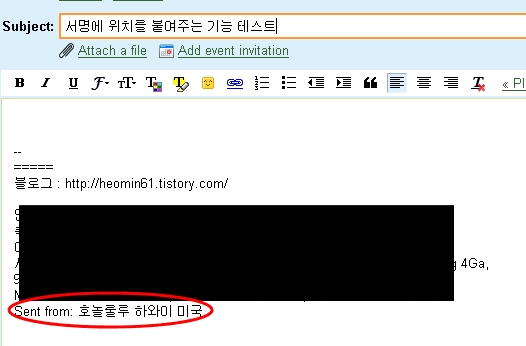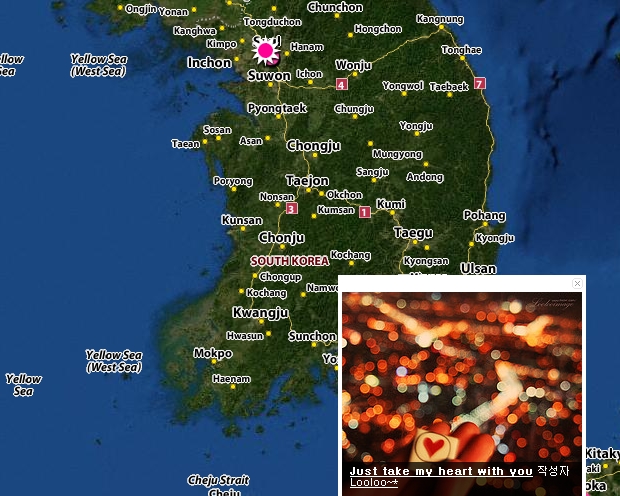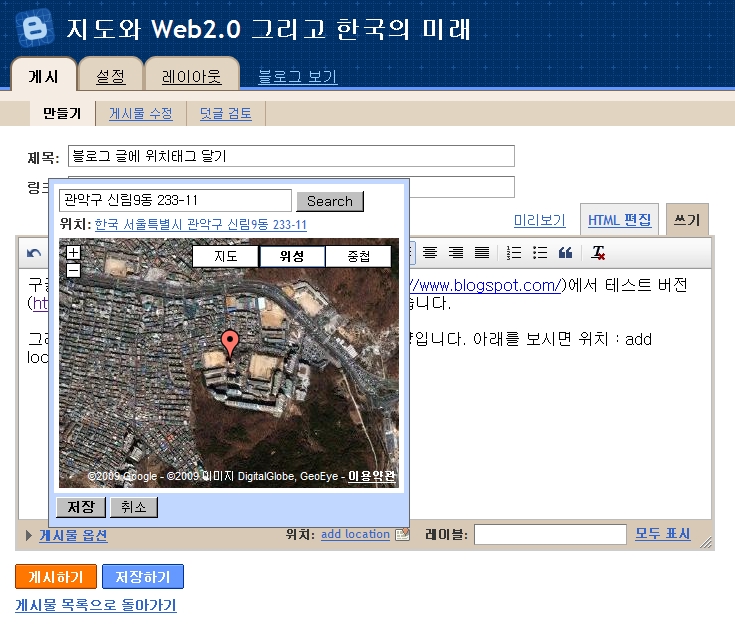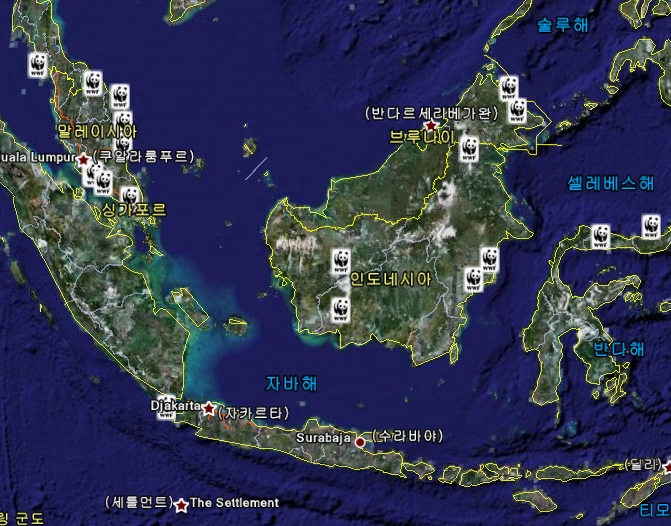트위터(http://twitter.com)는 140자짜리 단문 메시지를 올리고 공유할 수 있는 사이트입니다. 현재 우리나라를 포함해 전세계적으로 폭발적으로 성장하고 있으며, 많은 화제를 불러오고 있습니다. 이 트위터가 공식 블로그를 통하여, 사용자들의 글에 위치정보 코드를 넣고 트위터 메인 사이트와 외부 애플리케이션을 통해서 해당 정보를 볼 수 있도록 할 계획이라고 밝혔습니다. 상세한 내용은 뉴스투데이의 글을 읽어보시기 바랍니다. 현재도 위치 또는 지도와 트위터를 연결해주는 어플리케이션이 없는 건 아닙니다. 예를 들어 twittervision는 지도를 기반으로 실시간으로 올라오는 트윗을 볼 수 있습니다. 이런 어플은 기본적으로 트위터 사용자의 프로파일에 저장되어 있는 위치를 사용하여 표시하는 것입니다. ..